win10美式键盘删不掉怎么办_win10怎么永久删除美式键盘
最近有朋友问小编win10美式键盘删不掉怎么办,win10系统中有自带的美式键盘,但是有的朋友不想用它,那么win10怎么把美式键盘关掉呢?相信很多朋友都不懂win10怎么删除英语美式键盘,别着急,今天小编就针对win10怎么删除eng美式键盘的问题,为大家带来win10怎么永久删除美式键盘的教程。
win10怎么永久删除美式键盘:
1、进入语言选项以后,默认英文键盘是无法删除的。我们需要添加一个英文语言包才可以删除,点击添加语言;
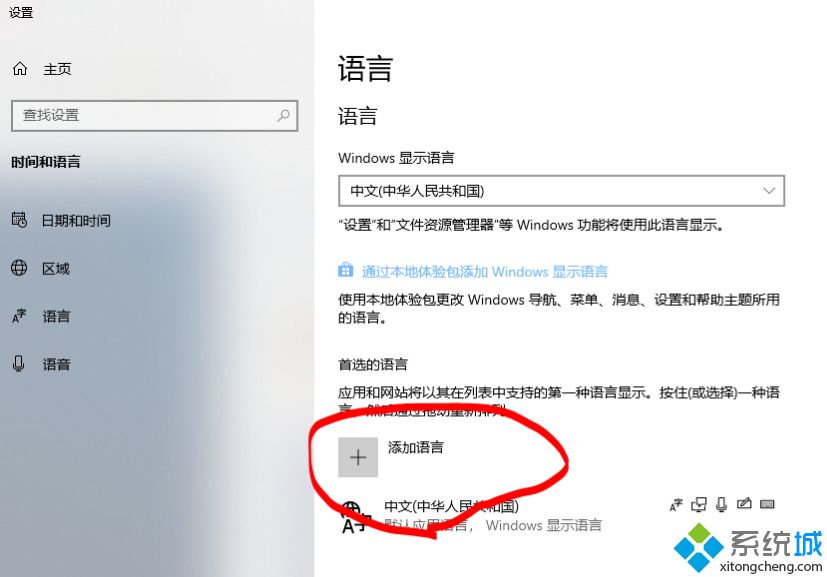
2、在搜索中输入,English,选择英语(美国),点击下一步添加他。这时,系统会默认下载语言包,耐心等待下载安装完毕;
3、安装完成以后,回到语言设置,在添加English里点选项;
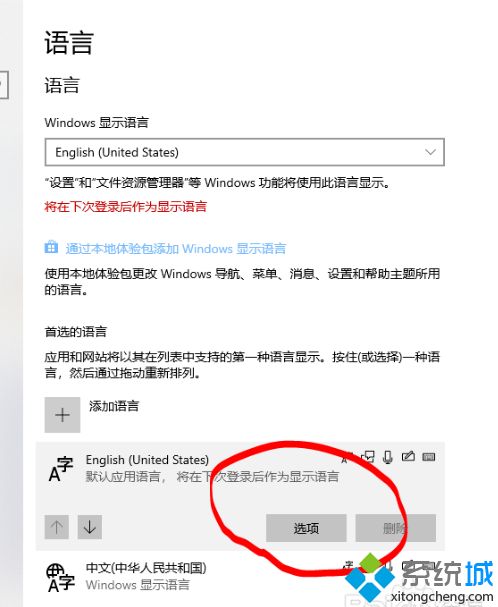
4、然后,点击添加键盘,随便添加一个什么键盘都可以;
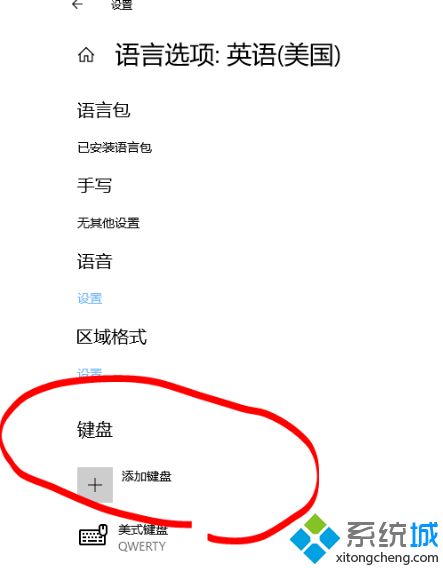
5、这时,语言选项英语(美国),里面默认的美式键盘就可以删除了。还没结束!下面最关键的一步;
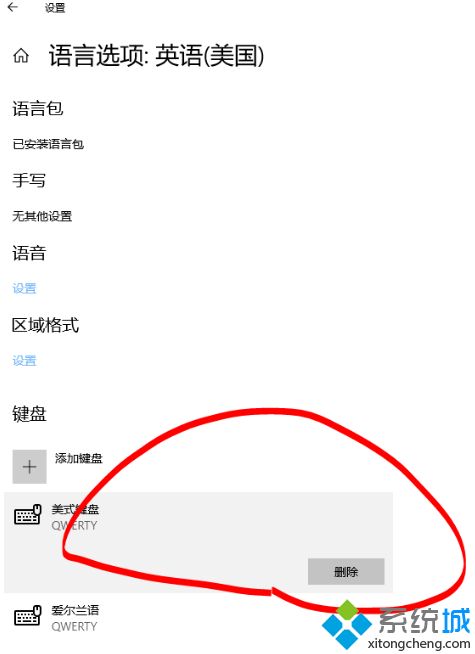
6、这时回到语言设置,在Windows显示语言里,把默认语言设置成中文(中华人民共和国)。然后看下面的首选语言,鼠标左键点一下会出现 ↑ ↓ 箭头,把英文(美国)向下移动,然后再重复点击一下中文(中华人民共和国)和英文(美国),这时删除图标不是灰色的了,就可以删除了。注意:如果没有删除,就重复这一步,删除的选项有可能会微微迟钝一下;
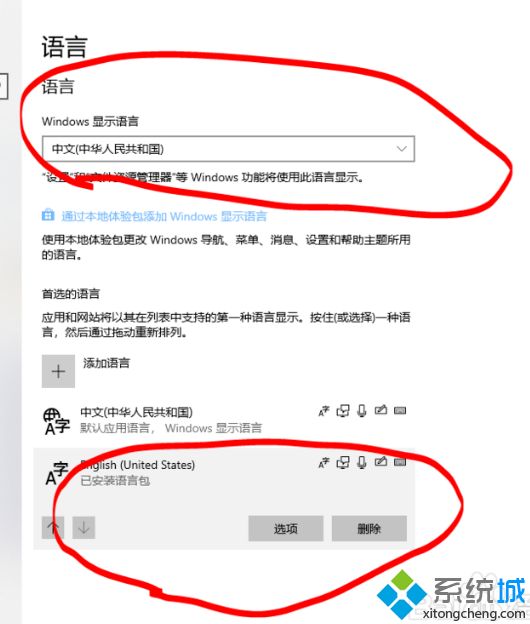
7、最后就删除成功了,烦人的Win10英文美式键盘就永远消失了。
好了,以上就是关于win10美式键盘删不掉怎么办的全部内容了,希望本篇win10怎么永久删除美式键盘的教程对你有所帮助。
我告诉你msdn版权声明:以上内容作者已申请原创保护,未经允许不得转载,侵权必究!授权事宜、对本内容有异议或投诉,敬请联系网站管理员,我们将尽快回复您,谢谢合作!










